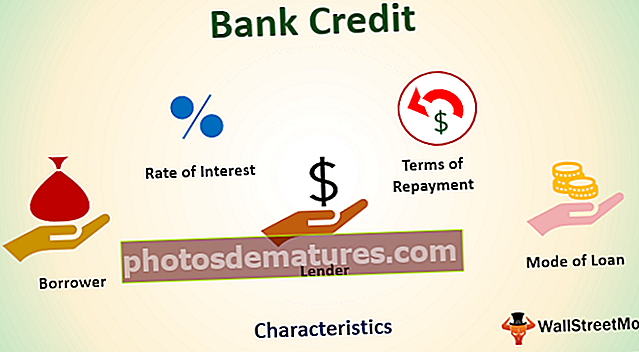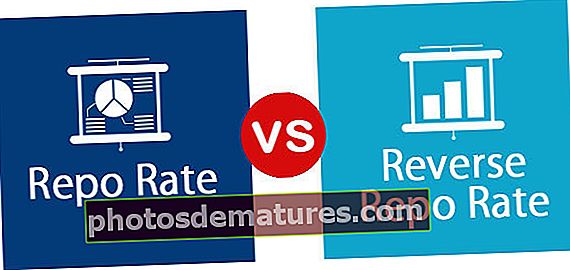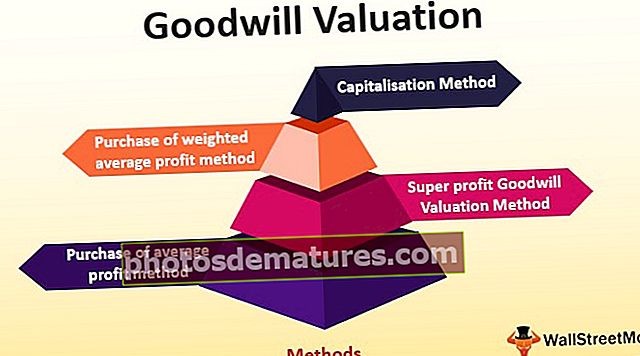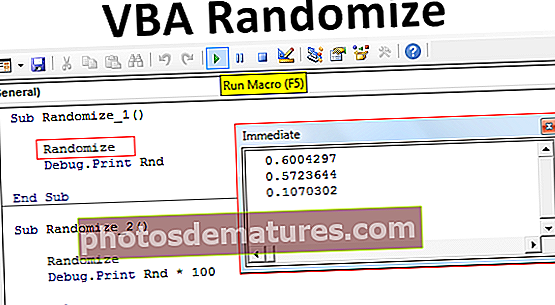Número de format VBA | Com formatar números amb VBA NumberFormat?
La funció de format a VBA s’utilitza per formatar els valors donats en el format desitjat, aquesta funció té bàsicament dos arguments obligatoris, un és l’entrada que es pren en forma de cadena i el segon argument és el tipus de format que volem utilitzar per exemple, si fem servir Format (, 99, "Percentatge"), el resultat serà del 99%.
Format del número a VBA Excel
VBA es troba molt per davant de les funcions excel excel·lents. VBA té moltes de les seves pròpies funcions integrades, com ara que tenim més de 500 funcions al full de treball. Una d’aquestes fórmules a VBA és "Format número".
Sí, ho heu escoltat bé, tenim una funció anomenada "FormatNumber" a VBA. En aquest article, farem un recorregut complet per aquesta funció exclusivament.

Com formatar números amb VBA NumberFormat?
Com diu el propi nom de la funció, formatarà el número donat segons les instruccions de format donades per l'usuari.
El format numèric no és altra cosa que afegir punts decimals, incloure nombres negatius entre parèntesi, mostrar zeros inicials per als valors decimals, etc.FormatNumber funció podem aplicar l’estil de format als números amb els quals treballem. A continuació es mostra la sintaxi de la funció

- Expressió: Això no és res més que el número que hem de formatar.
- Nombre de xifres després del decimal: Quants dígits voleu per a la posició decimal al costat dret del número.
- Inclou el dígit principal: El dígit principal no és res més que dígits abans que comenci el número. Això és aplicable per als valors menors a 1 però superiors a -1.
- Si voleu mostrar zero abans del valor decimal, podeu passar l'argument com a TRUE o -1 i el resultat serà. “0.55”
- Si no voleu mostrar zero abans del valor decimal, podeu passar l'argument com a FALS o 0 i el resultat serà “.55”
- El valor per defecte serà -2, és a dir, la configuració regional de l’ordinador.
- Utilitzeu els pares per obtenir números negatius: Si voleu mostrar els números negatius entre parèntesi, podeu passar l'argument com a TRUE o -1 i el resultat serà. “(255)”
- Si voleu mostrar els números negatius sense parèntesi, podeu passar l'argument com a FALS o 0 i el resultat serà. “-255”
- Dígits grupals: Si voleu afegir un separador de mil o no. Si sí, TRUE o -1 és l'argument, si no és FALS o 0 és l'argument. Per defecte, el valor és -2, és a dir, igual a la configuració regional de l'ordinador.
Exemples de la funció FormatNumber d'Excel VBA
Veurem els exemples pràctics de la funció Número de format Excel VBA. Realitzarem tots i cadascun dels arguments per separat.
Per a això, creeu el nom de la macro i declareu una de les variables com una cadena. El motiu pel qual hem de declarar la variable com una cadena perquè el resultat donat per la funció VBA FormatNumber és només com a cadena.
Podeu descarregar aquesta plantilla de funció de número de format VBA aquí - Plantilla de funció de número de format VBACodi:
Sub Format_Number_Example1 () Atenueu MyNum com a final de cadena Sub
Exemple 1: afegiu punts decimals davant del número
Pas 1 - Suposem que hem estat treballant amb el número 25000 i que hem de formatar-lo i afegir punts decimals a la dreta del número. Assigneu un valor a la nostra variable.
Codi:
Sub Format_Number_Example1 () Dim MyNum As String MyNum = FormatNumber (End Sub

Pas 2:El primer és l’expressió, és a dir, quin és el número que hem de formatar, de manera que el nostre número és 25000.
Codi:
Sub Format_Number_Example1 () Dim MyNum As String MyNum = FormatNumber (25000, End Sub

Pas 3:A continuació, quants dígits hem d’afegir, és a dir, 2 dígits.
Codi:
Sub Format_Number_Example1 () Dim MyNum As String MyNum = FormatNumber (25000, 2) End Sub

Pas 4:Mostra el valor de la variable al quadre de missatge VBA.
Codi:
Sub Format_Number_Example1 () Dim MyNum As String MyNum = FormatNumber (25000, 2) MsgBox MyNum End Sub
Pas 5:El resultat d’aquesta macro és així.

Podem veure dos decimals a la dreta del número.

Exemple 2: número de grup, és a dir, Mil separador
Per al mateix nombre, podem afegir o eliminar mil separadors. Si volem mostrar mil separadors, hem de seleccionar vbTrue pel darrer argument.
Codi:
Sub Format_Number_Example1 () Dim MyNum As String MyNum = FormatNumber (25000, 2,,,, vbTrue) MsgBox MyNum End Sub
Això llançarà el resultat així.

Ara si seleccioneu vbFals llavors no obtindrem mil separadors.
Codi:
Sub Format_Number_Example1 () Dim MyNum As String MyNum = FormatNumber (25000, 2,,, vbFalse) MsgBox MyNum End Sub
El resultat d’aquest codi és així.

Si selecciono vbUseDefault obtenim el resultat segons la configuració del sistema. A continuació es mostra el resultat d'això.

Per tant, la configuració del meu sistema té mil separadors per defecte.
Exemple 3: adjuntar parèntesis per als números negatius
Si tenim el nombre que és negatiu, podem mostrar el número negatiu entre parèntesi. Hem de seleccionar vbTrue sota "Utilitzeu els pares per obtenir números negatius".
Codi:
Sub Format_Number_Example1 () Dim MyNum As String MyNum = FormatNumber (-25000, 2,, vbTrue) MsgBox MyNum End Sub
Ara el resultat és així.

Si seleccionem vbFals obtindrem un número negatiu amb un signe menys.
Codi:
Sub Format_Number_Example1 () Dim MyNum As String MyNum = FormatNumber (-25000, 2,, vbFalse) MsgBox MyNum End Sub
Ara el resultat és així.